PowerPoint でプレゼンテーションを行っている場合、スライド自体に描画することで、スライド上の特定の要素に注意を引くことができます。これは、PowerPoint リボンの [描画] タブを使用して行うことができます。 [描画] タブにアクセスするには、PowerPoint リボンの [描画] アイコンをクリックします。これにより、使用できるさまざまな描画ツールが開きます。 最も基本的な描画ツールは鉛筆です。これを使用して、スライドに自由な線を描くことができます。より正確な線を描きたい場合は、線ツールを使用できます。 [描画] タブを使用して、スライドに図形を追加することもできます。追加する図形を選択し、クリック アンド ドラッグしてスライドに追加するだけです。 スライドにテキストを追加する場合は、[描画] タブを使用してテキスト ボックスを追加できます。テキスト ボックス アイコンをクリックし、クリック アンド ドラッグしてテキスト ボックスをスライドに追加します。 スライドへの要素の追加が完了したら、[描画] タブの [図として保存] ボタンをクリックして、スライドを図として保存できます。これは、PowerPoint を持っていない人とスライドを共有したい場合に便利です。 それで、あなたはそれを持っています!これらは、PowerPoint の [描画] タブでできることのほんの一部です。さまざまなツールを試して、作成できるものを確認してください。
Office の [描画] タブを使用すると、ユーザーはドキュメントやスライドに描画できます。 PowerPoint の [描画] タブ ペン、鉛筆、マーカーでスケッチできます。また、図形、テキスト、数学の数字と記号をインクに変換する機能もあります。定規やなげなわ選択などの機能があります。 [描画] タブは、Microsoft Word で利用できます。 、 OneNote と PowerPoint。
![アイキャッチ画像 (PowerPoint の [描画] タブの使用方法)](https://prankmike.com/img/powerpoint/28/how-to-use-draw-tab-in-powerpoint-to-draw-on-slides-during-a-presentation-1.png)
PowerPoint で [描画] タブを使用する方法
この投稿では、PowerPoint の [描画] タブを使用するさまざまな方法を紹介します。
- PowerPoint で選択ツールを使用する
- なげなわ選択の使用
- ペン、鉛筆、マーカー、消しゴムを使用します。
- 定規の使用
- Ink to Text 機能を使用します。
- Ink to Shape 機能を使用します。
- Ink to Math 機能を使用します。
- 手書きの使用
1] PowerPointで選択ツールを使用する
選択ツールは、オブジェクトのインク、図形、およびテキスト領域を選択するために使用されます。
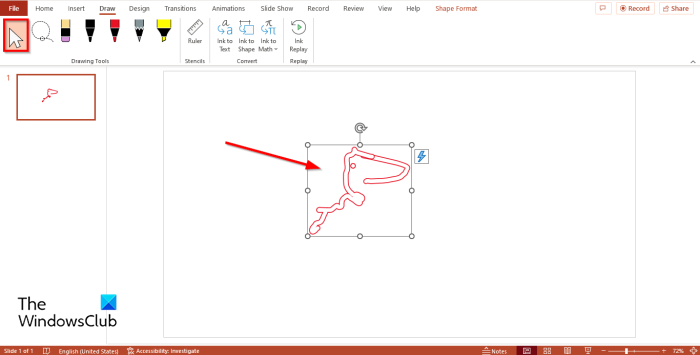
選択ツールを使用するには、 アイコンをクリックします。 選ぶ ボタンイン 描画ツール グループ化 ペイント をクリックし、[スライドのインク] を選択します。
カメラがスライド全体にインクを移動させます。
2]なげなわ選択の使用
なげなわ選択機能は、画像の周りに図形を描くことでインクを強調表示します。なげなわ効果を使用して、図面を互いに分離することができます。
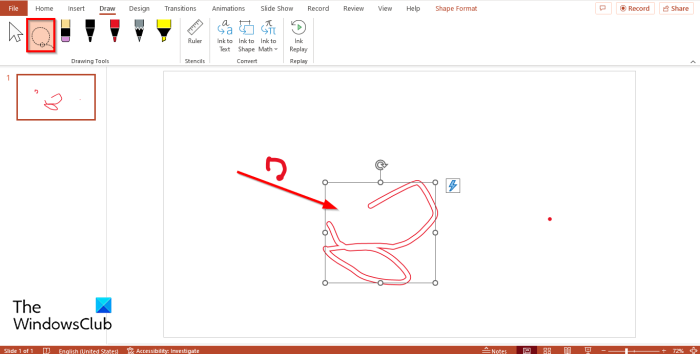
でスライドに画像を描く 取り持つ 、 蛍光ペン 、 また 鉛筆 .
次にクリック なげなわ選択 ボタンをクリックして、描画から分離したいインクの上に描画し、インクを引きます。
3]ペン、鉛筆、蛍光ペン、消しゴムを使用する
[描画] タブでは、ペン、鉛筆、およびマーカーを使用して、ユーザーがスライドに描画できます。消しゴムはスライドからインクを取り除きます。
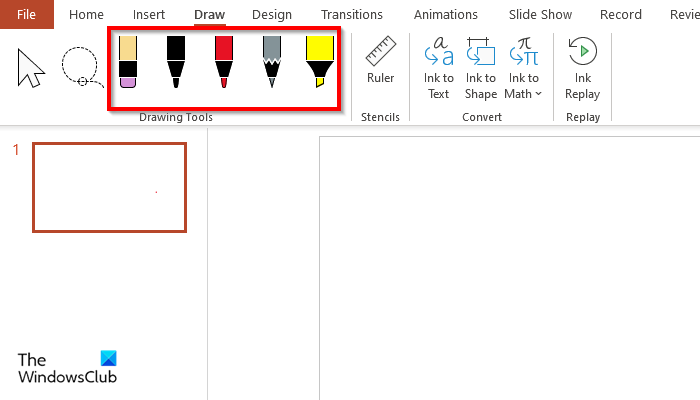
- 取り持つ : プレス 取り持つ ボタンイン 描画ツール グループ化し、色を選択し、スライドに描画します。ドロップダウン メニューからペンの太さを設定できます。さらに色のオプションが必要な場合は、 その他の色 .
- 鉛筆 : プレス 鉛筆 ボタンイン 描画ツール グループ化し、色を選択し、スライドに描画します。メニューでは、鉛筆の色と太さを設定できます。
- 蛍光ペン : プレス 蛍光ペン ボタンイン 描画ツール グループ化し、色を選択し、スライドに描画します。
- 輪ゴム : プレス 輪ゴム ボタンイン 描画ツール 消しゴムを選択し、スライドから削除するインクを消去します。消しゴムには次の 3 種類があります。 ストローク消しゴム 、 ドット消しゴム 、 と 弾性セグメント .
4]定規の使い方
ルーラー機能は、線を描画し、オブジェクトを定規で整列させます。
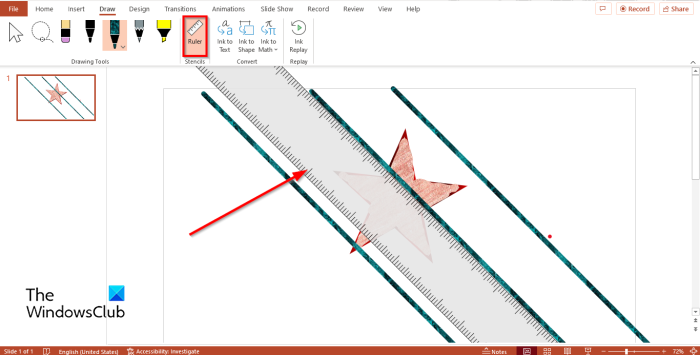
プレス ルーラー ボタンイン ステンシル グループ。
スライドに大きな定規が表示されます。
定規を使用して線を引いたり、オブジェクトを整列させたりできます。
最新の保存データを取得できませんでした
ルーラーを無効にするには、ボタンをクリックします ルーラー ボタンを押します。
5]インクからテキストへの機能の使用
Ink to Text 関数は、Ink をテキストに変換します。
スライドにテキストを描画します。
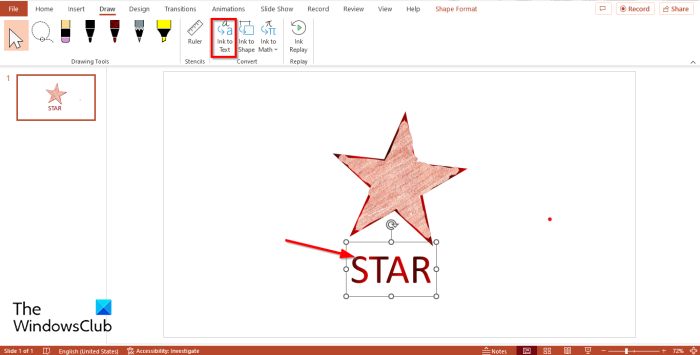
次にクリック なげなわ選択 ボタンをクリックし、テキストをインクで囲みます。
次にクリック インクからテキストへ ボタンイン 変換 グループ。
手書きはテキストに変換されます。
6] Ink to Shape機能の使用
Ink to Shape 関数は、Ink を Shape に変換します。
スライドにインクで図を描きます。
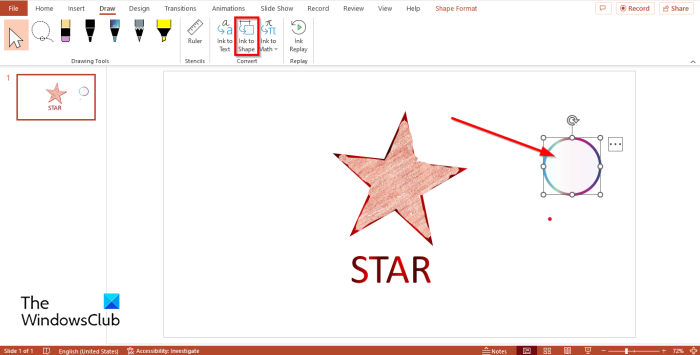
プレス 選ぶ インク図形をクリックします。
次にクリック フォームインク ボタンイン 変換 グループ。
インク形状が形状に変換されます。
7] Ink to Math機能の使用
Ink to Math 関数は、手書きの数式をテキストに変換します。
スライドに数式を描きます。
プレス セレク t をクリックして式をクリックします。
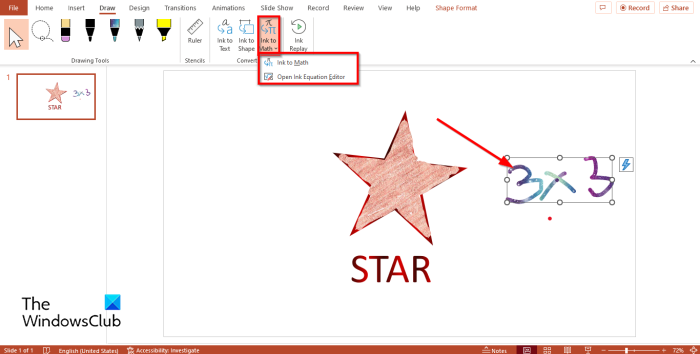
次にクリック 数学用インク ボタンをクリックすると、次の 2 つのオプションが表示されます。 数学用インク また 手書き数式エディタを開く .
Ink to Math を選択すると、原稿が変換されます。
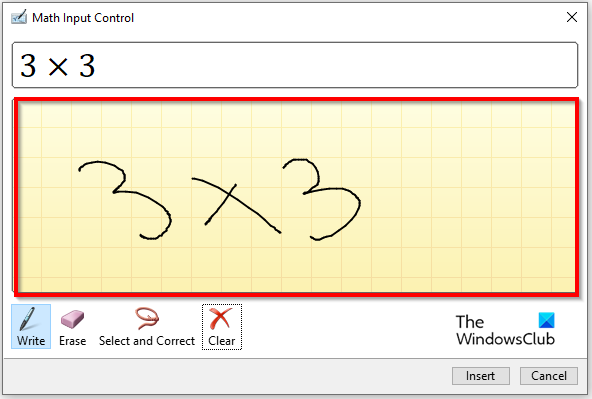
あなたが選ぶなら 手書き数式エディタを開く オプション、および 数学入力管理 ダイアログボックスが開きます。
ダイアログ ボックスのグラフに数式を描画します。
上のボックスに結果が表示されます。
今すぐクリック 入れる .
式がスライドに挿入されます
8]手書きの使用
Ink Replay は、目に見えるインク ストロークの作成を自動的に再現します。
プレス 繰り返しインク ボタンイン 繰り返す グループ。
PowerPoint に描画機能はありますか?
はい、PowerPoint には、スライドにデジタル インクを描画できるコマンドを含む [描画] タブがあります。デジタル消しゴムを使用してインクを消すこともできます。 [描画] タブはメニュー バーにあります。
PowerPoint で [描画] タブを有効にする、または追加する方法は?
- [描画] タブが無効になっている場合は、[ファイル] をクリックして有効にします。
- 次に、Backstage ビューで [オプション] をクリックします。
- [PowerPoint オプション] ダイアログ ボックスが開きます。
- ダイアログ ボックスの左側にある [リボンのカスタマイズ] タブをクリックします。
- [描画] ボックスをオンにして、[OK] をクリックします。
PowerPoint 2016 で描画するには?
PowerPoint 2016 では、[描画] タブはメニュー バーにないため、有効にするには、[リボン オプション] 設定に移動する必要があります。
有効にして [描画] タブをクリックすると、ペン、消しゴム、インクの色と幅を変更する機能、なげなわ選択、インクからシェイプ、インクから数学、インクの再現などの機能が表示されます。
読む : PowerPoint のテキスト ボックスに罫線を追加または削除する方法
PowerPoint で描画モードを終了するには?
ペン、鉛筆、またはマーカーでスライドに描画しているが、ペン、鉛筆、またはマーカーの使用をやめたい場合。キーボードの Esc ボタンを押して、ペンを使用したスライドへの描画を停止します。
Microsoft Office でどのように描画しますか?
Microsoft Office では、[描画] タブを使用して描画する必要があります。 [描画] タブは、Microsoft PowerPoint、OneNote、および Word で使用できます。それらに含まれる Draw 機能の一部を次に示します。
- PowerPoint: ハイライト、なげなわ選択、消しゴム、鉛筆、ペン、蛍光ペン、ルーラー、インクからテキスト、インクからシェイプ、インクから数式、およびインクの再生。
- Word: 選択、なげなわ、鉛筆、消しゴム、ペン、アクティブ ペン、シェイプ ハンド、数学ハンド、描画キャンバス、およびインク再生。
- OneNote: オブジェクトまたは種類の選択、なげなわ選択、余分なスペースの挿入または削除、消しゴム、ペン、マーカー、鉛筆、図形、インクから図形へ、インクからテキストへ、および数式。
PowerPoint の [描画] タブの使用方法を理解していただければ幸いです。
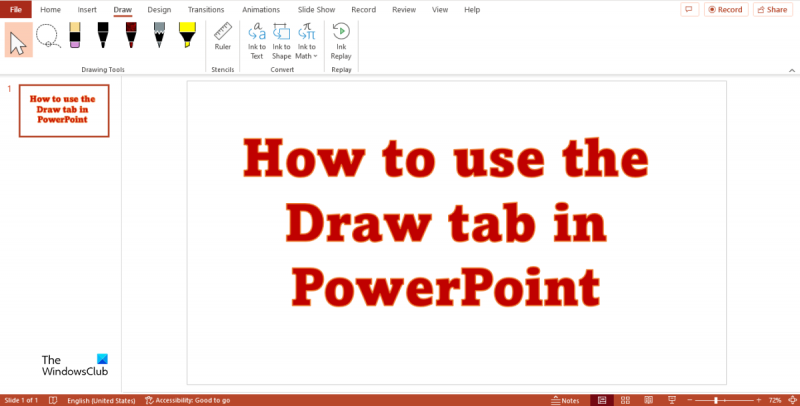


![タスク マネージャーをタスクバーまたは [スタート] メニューに固定します。タスクバーをシステム トレイに最小化する](https://prankmike.com/img/windows/11/pin-task-manager-taskbar.png)











